Aggiungi, Modifica e Elimina link su iOS
UPDF è un robusto editor PDF che consente la modifica di vari elementi all'interno di un PDF, inclusi i collegamenti. Tuttavia, alcuni utenti potrebbero non essere sicuri di come accedere ai passaggi necessari per utilizzare questa funzionalità. In questa guida forniremo istruzioni complete su come aggiungere e modificare collegamenti nei PDF utilizzando UPDF per iOS.
1. Aggiungi collegamenti
Per aggiungere collegamenti, gli utenti dovranno seguire i passaggi indicati di seguito:
- Apri un documento PDF in UPDF per iOS.
- Accedi alla modalità di modifica selezionando la seconda icona dalla barra degli strumenti in alto.
- Choose the "Collega al web" or "Collega Pagina" option from the options displayed at the bottom and tap anywhere on the PDF to add a link.
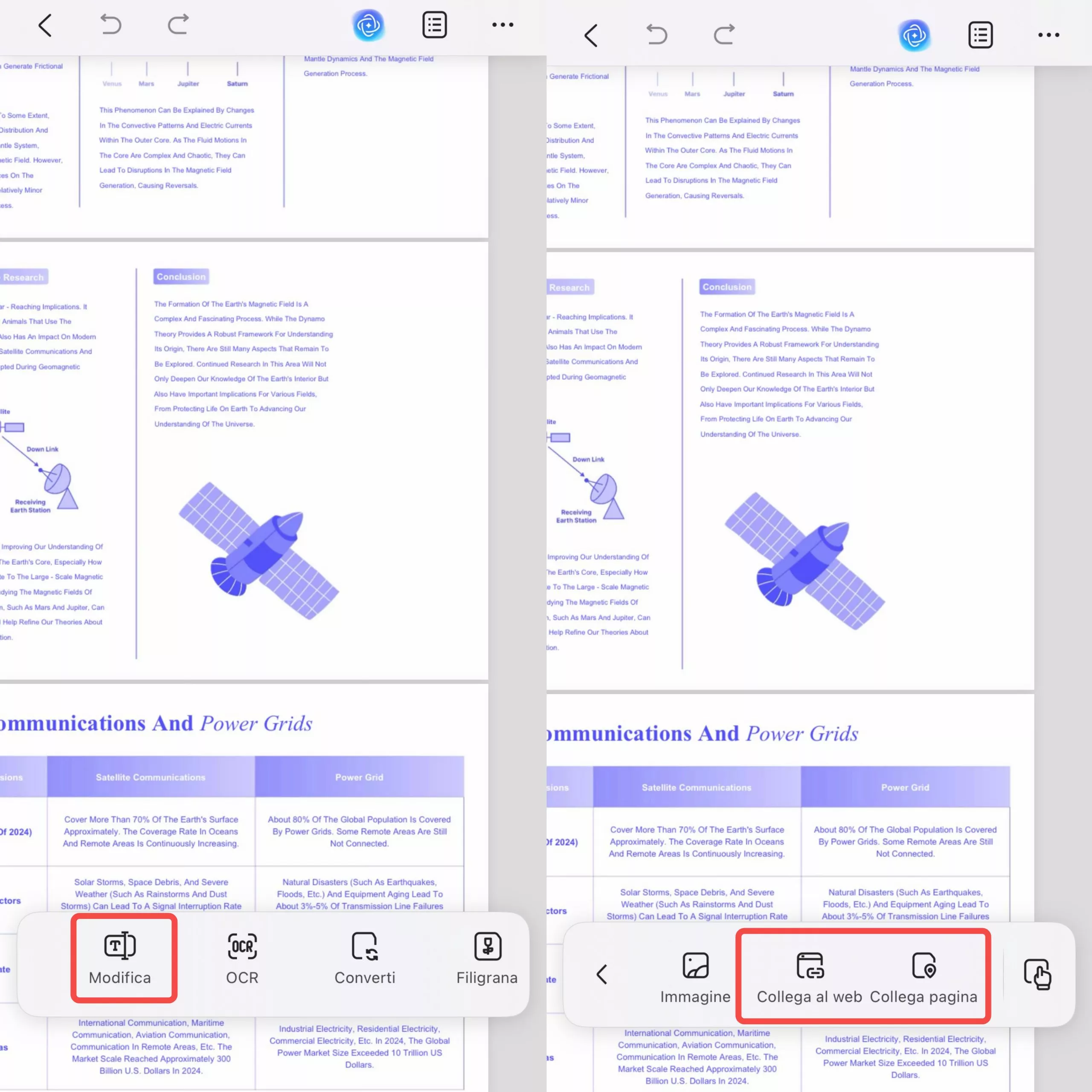
- L'opzione "Collega al web" ti permette di inserire l'URL desiderato e, dopo aver applicato il link, toccare per navigare alla pagina specificata. L'opzione "Collega Pagina" richiede invece di inserire il numero di pagina desiderato.
- Seleziona l'opzione preferita e aggiungi un hyperlink o una pagina come link. Al termine, apparirà al centro dello schermo una casella quadrata con una puntina.
- Se scegli l'opzione "Collega al web", UPDF ti chiederà di inserire l'URL a cui desideri collegarti.
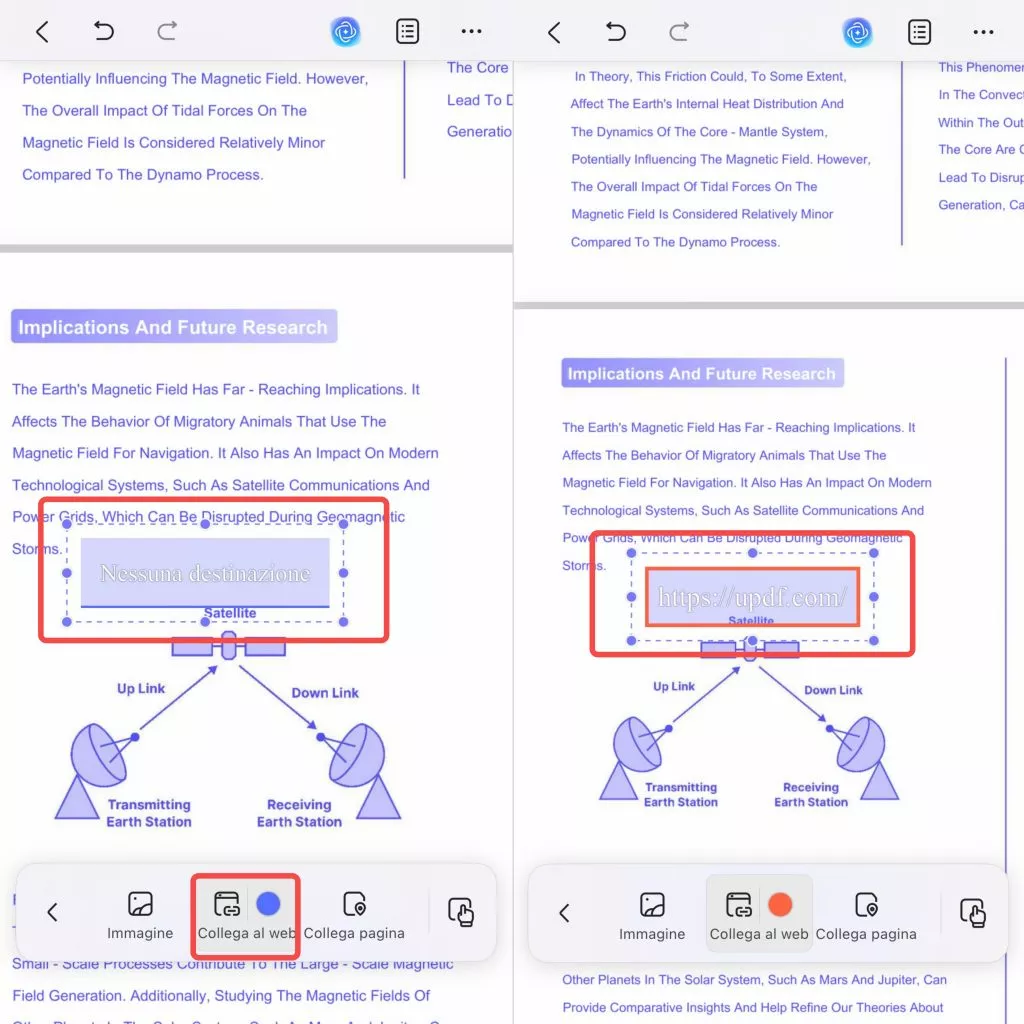
- Selezionando "Collega pagina", appariranno una puntina e una casella "Nessuna Destinazione". Posiziona la casella sulla pagina di partenza.
Per saltare a un punto nella pagina corrente: tocca la puntina e spostala nella posizione desiderata.
Per saltare a una pagina diversa: tocca la puntina e poi seleziona un punto sulla pagina di destinazione. La casella mostrerà automaticamente il nuovo numero di pagina.
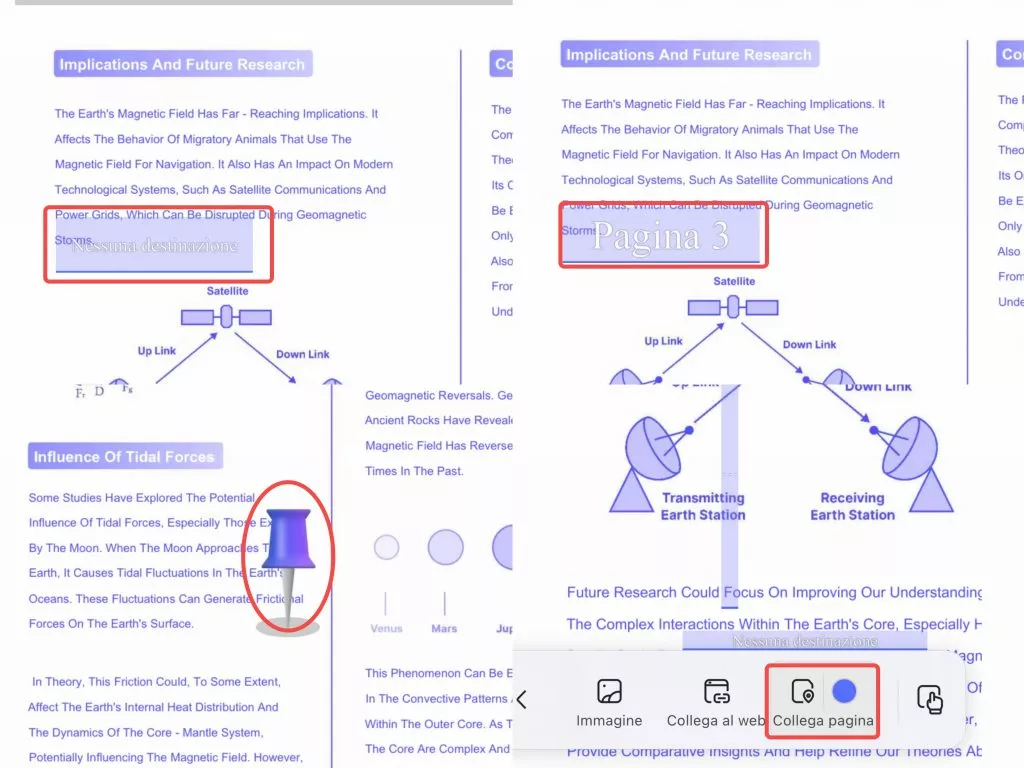
- Dopo aver aggiunto correttamente il collegamento, tocca due volte la casella del collegamento per accedere a varie opzioni come copia, proprietà, modifica ed elimina.
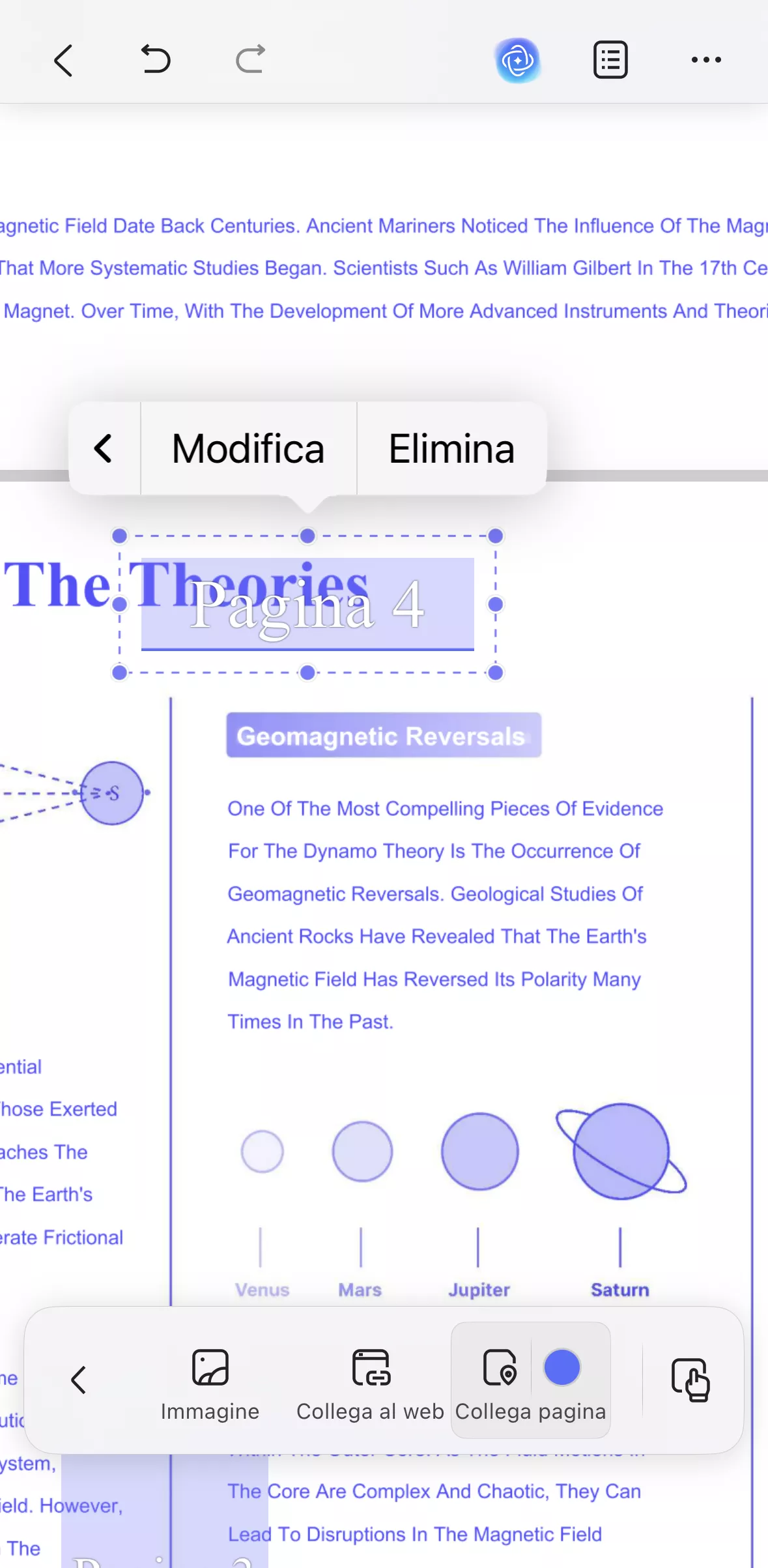
- Inoltre, UPDF per iOS offre altri metodi rapidi per inserire o aggiungere nuovi link ai PDF: tieni premuto su uno spazio vuoto del documento. In questo modo, potrai scegliere un percorso alternativo tra le opzioni seguenti.
2. Modifica collegamenti
Ecco come puoi modificare il collegamento che hai aggiunto:
- Seleziona un qualsiasi link aggiunto nel tuo PDF e tocca il pulsante "Modifica".
- Se scegli di modificare "Collega pagina", ricomparirà l'icona della puntina, che ti permetterà di toccarla e poi cliccare su qualsiasi area della pagina a cui desideri collegarti. Dopodiché, tocca "Fine": la casella con la scritta "Pagina X" mostrerà ora il numero di pagina in cui hai posizionato la puntina.
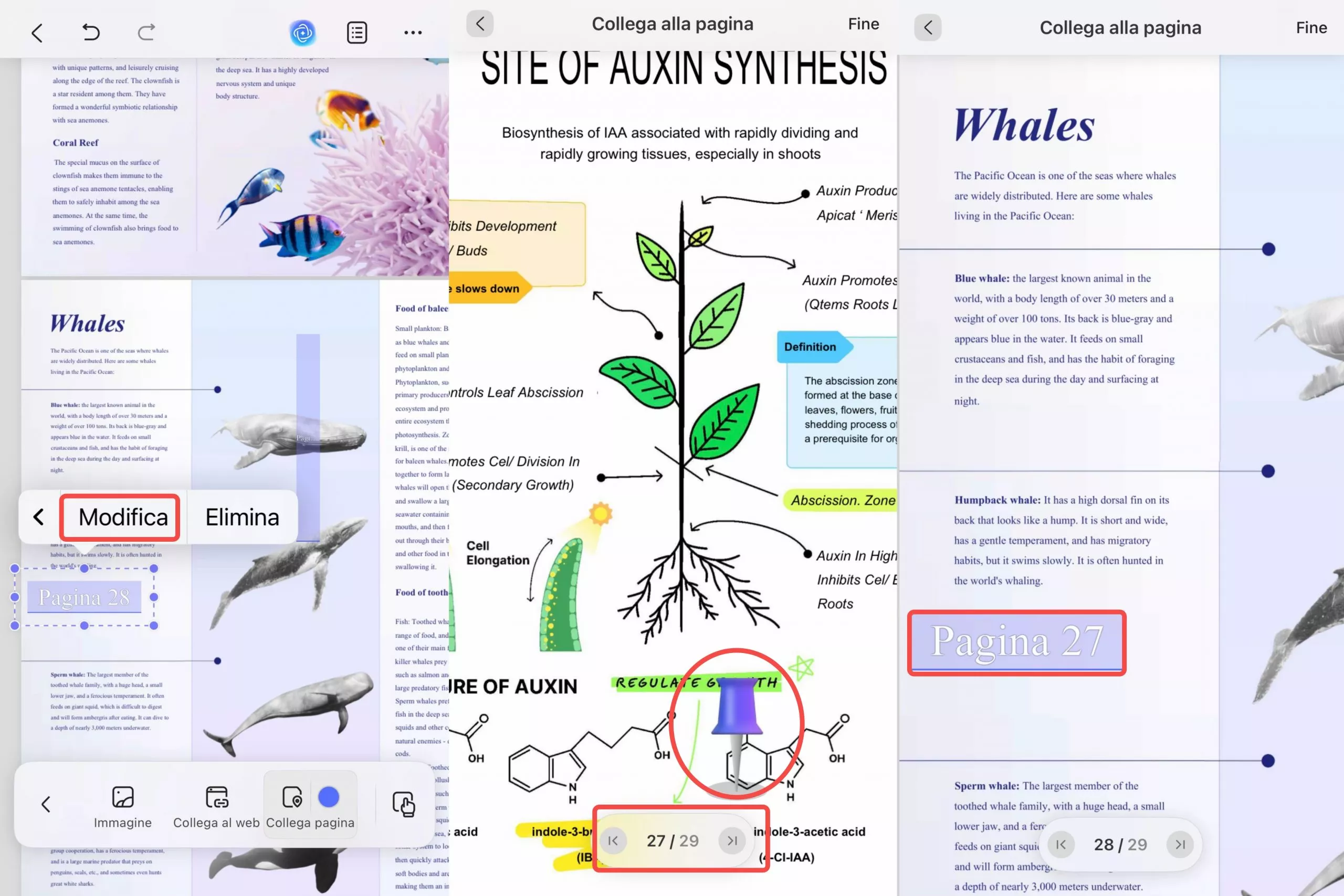
- Se scegli di modificare "Collega al web", UPDF ti permetterà di modificare l'URL del link. Puoi re-inserire l'indirizzo web a cui desideri collegarti e quindi toccare l'icona "√" per confermare.
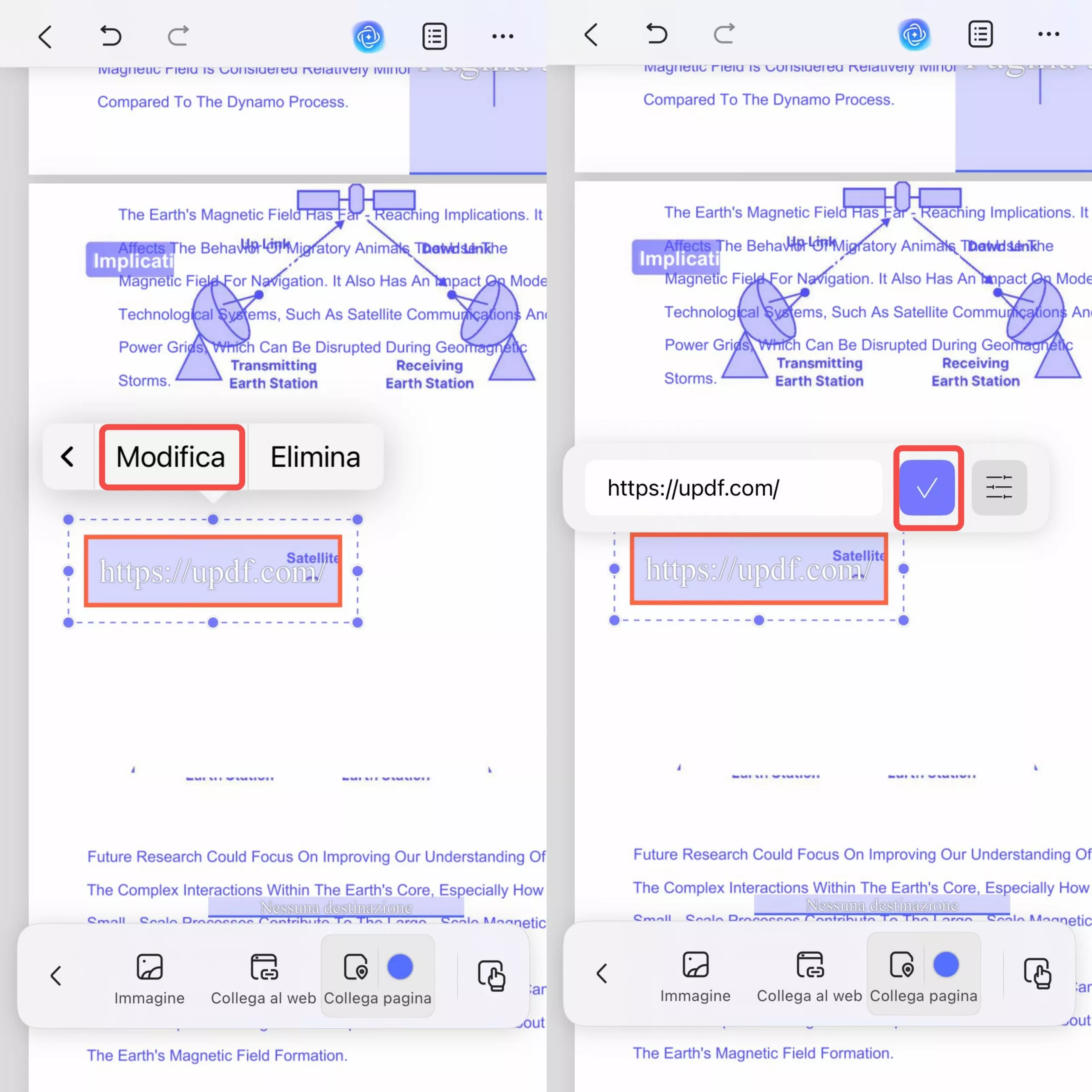
- Inoltre, puoi selezionare qualsiasi link aggiunto nel tuo PDF e toccare il pulsante "Proprietà".
- Tramite l'opzione di modifica, gli utenti possono scegliere il colore, il testo e la visibilità dell'URL che hanno inserito.
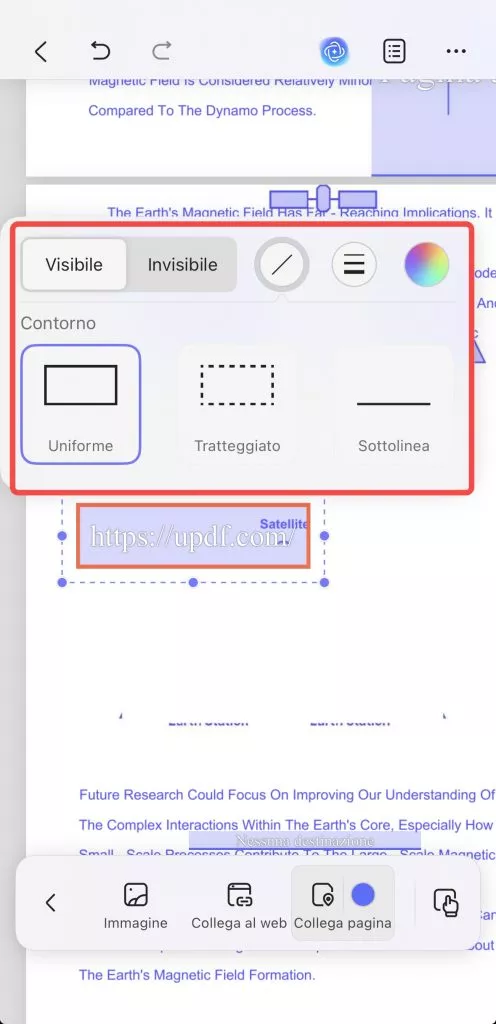
- Nella sezione delle Proprietà, gli utenti possono selezionare il bordo e lo spessore della cornice del link URL.
- Una volta fatto, regola la posizione della casella sulla pagina PDF a tuo piacimento.
3. Elimina il collegamento
Per eliminare il link, toccalo e poi seleziona l'opzione "Elimina".
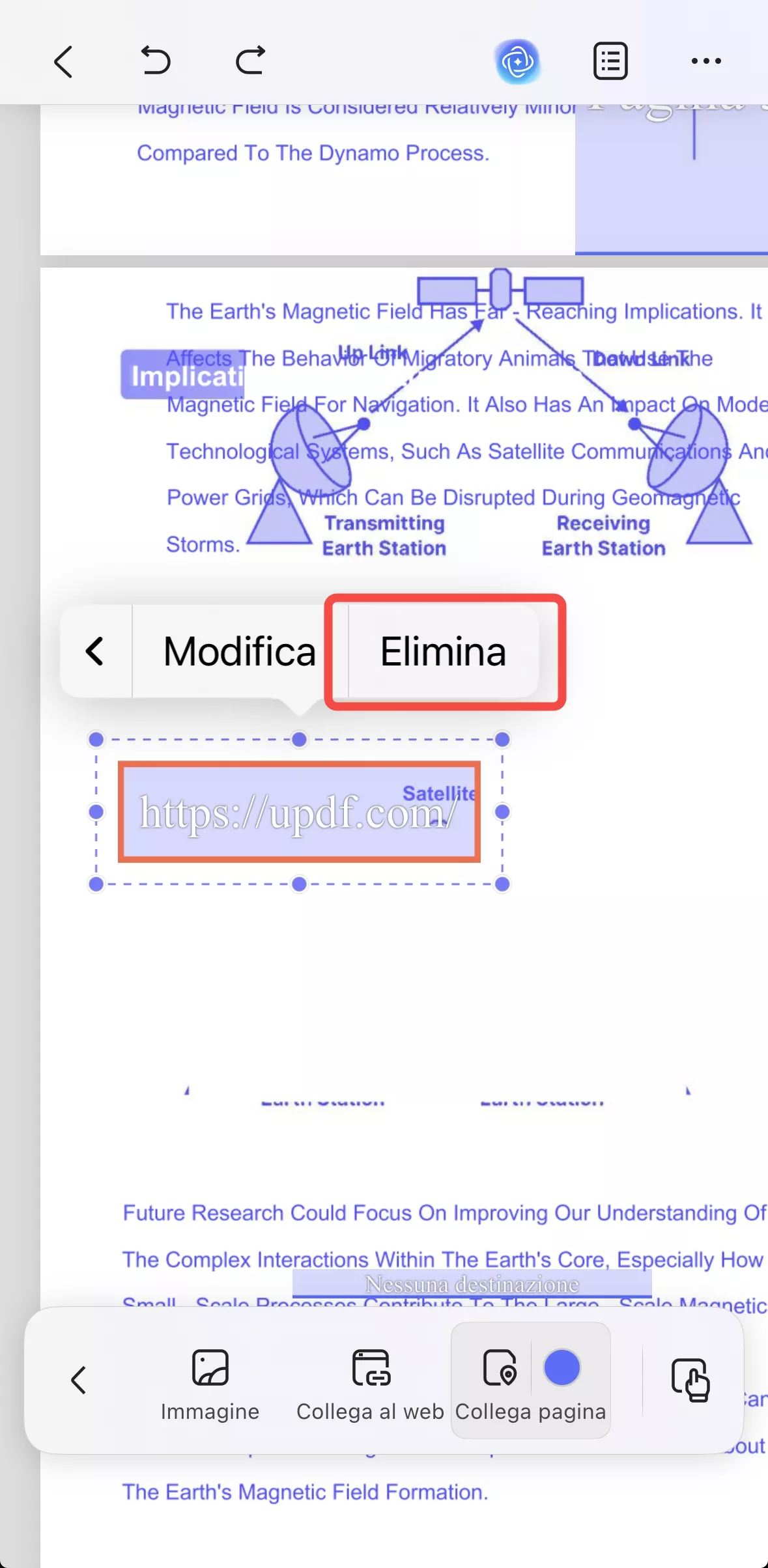
Dai inizio al tuo fantastico viaggio con UPDF!💕
 UPDF
UPDF
 UPDF per Windows
UPDF per Windows UPDF per Mac
UPDF per Mac UPDF per iPhone/iPad
UPDF per iPhone/iPad UPDF per Android
UPDF per Android UPDF AI Online
UPDF AI Online UPDF Sign
UPDF Sign Modifica PDF
Modifica PDF Annota PDF
Annota PDF Crea PDF
Crea PDF Modulo PDF
Modulo PDF Modifica collegamenti
Modifica collegamenti Converti PDF
Converti PDF OCR
OCR PDF a Word
PDF a Word PDF a Immagine
PDF a Immagine PDF a Excel
PDF a Excel Organizza PDF
Organizza PDF Unisci PDF
Unisci PDF Dividi PDF
Dividi PDF Ritaglia PDF
Ritaglia PDF Ruota PDF
Ruota PDF Proteggi PDF
Proteggi PDF Firma PDF
Firma PDF Redige PDF
Redige PDF Sanziona PDF
Sanziona PDF Rimuovi Sicurezza
Rimuovi Sicurezza Leggi PDF
Leggi PDF UPDF Cloud
UPDF Cloud Comprimi PDF
Comprimi PDF Stampa PDF
Stampa PDF Elaborazione Batch
Elaborazione Batch Cos'è UPDF AI
Cos'è UPDF AI Revisione di UPDF AI
Revisione di UPDF AI Guida Utente per l'Intelligenza Artificiale
Guida Utente per l'Intelligenza Artificiale FAQ su UPDF AI
FAQ su UPDF AI Riassumi PDF
Riassumi PDF Traduci PDF
Traduci PDF Chat con PDF
Chat con PDF Chat con AI
Chat con AI Chat con immagine
Chat con immagine Da PDF a Mappa mentale
Da PDF a Mappa mentale Spiega PDF
Spiega PDF Ricerca Accademica
Ricerca Accademica Ricerca Paper
Ricerca Paper Correttore AI
Correttore AI Scrittore AI
Scrittore AI Assistente Compiti AI
Assistente Compiti AI Generatore Quiz AI
Generatore Quiz AI Risolutore Matematico AI
Risolutore Matematico AI PDF a Word
PDF a Word PDF a Excel
PDF a Excel PDF a PowerPoint
PDF a PowerPoint guida utente
guida utente Trucchi UPDF
Trucchi UPDF faq
faq Recensioni UPDF
Recensioni UPDF Centro download
Centro download Blog
Blog Notizie
Notizie spec tec
spec tec Aggiornamenti
Aggiornamenti UPDF vs. Adobe Acrobat
UPDF vs. Adobe Acrobat UPDF vs. Foxit
UPDF vs. Foxit UPDF vs. PDF Expert
UPDF vs. PDF Expert